Cum se creează scanări 3D cu captarea realității

Captura reală este o modalitate excelentă de a vă face propriile scanări 3D. Tot ce aveți nevoie este camera dvs. și puteți scana o serie de obiecte pentru a vă face propriile active - în acest caz, pentru a utiliza în fundaluri de joc sau animație. Acest lucru vă economisește crearea propriilor modele.
În acest tutorial vom face niște scanare 3D în natură folosind orice cameră digitală - Vedeți-ne Cele mai bune telefoane de fotografiat Dacă aveți nevoie de un upgrade - și de Captură de realitate software. Puteți construi rapid o mare colecție de modele pe care să le utilizați în diverse proiecte sau pentru o mare loc de muncă.
Vom începe cu tehnici pentru a face fotografiile, apoi treceți la captarea reală în care imaginile sunt încărcate, apoi aliniate și transformate într-un nor de punct în spațiul 3D. În continuare vom privi la îmbinarea norului punct într-un model poligonal cu diferite nivele de detaliu. Vedeți rotundul nostru 3D Art. pentru o anumită inspirație de modelare.
Când sunteți mulțumit de model, ne vom uita la câteva moduri diferite de a adăuga textura de culoare (obțineți Texturi gratuite Aici). În cele din urmă, vom exporta modelul și îl încărcăm în strat 3D, unde puteți face o retopologie rapidă și coaceți textul și hărțile normale la un model de rezoluție mai mică, astfel încât acesta să poată fi utilizat în animația sau jocul.
Descărcați fișierele de care aveți nevoie aici
01. Selectați Echipamente de fotografiere
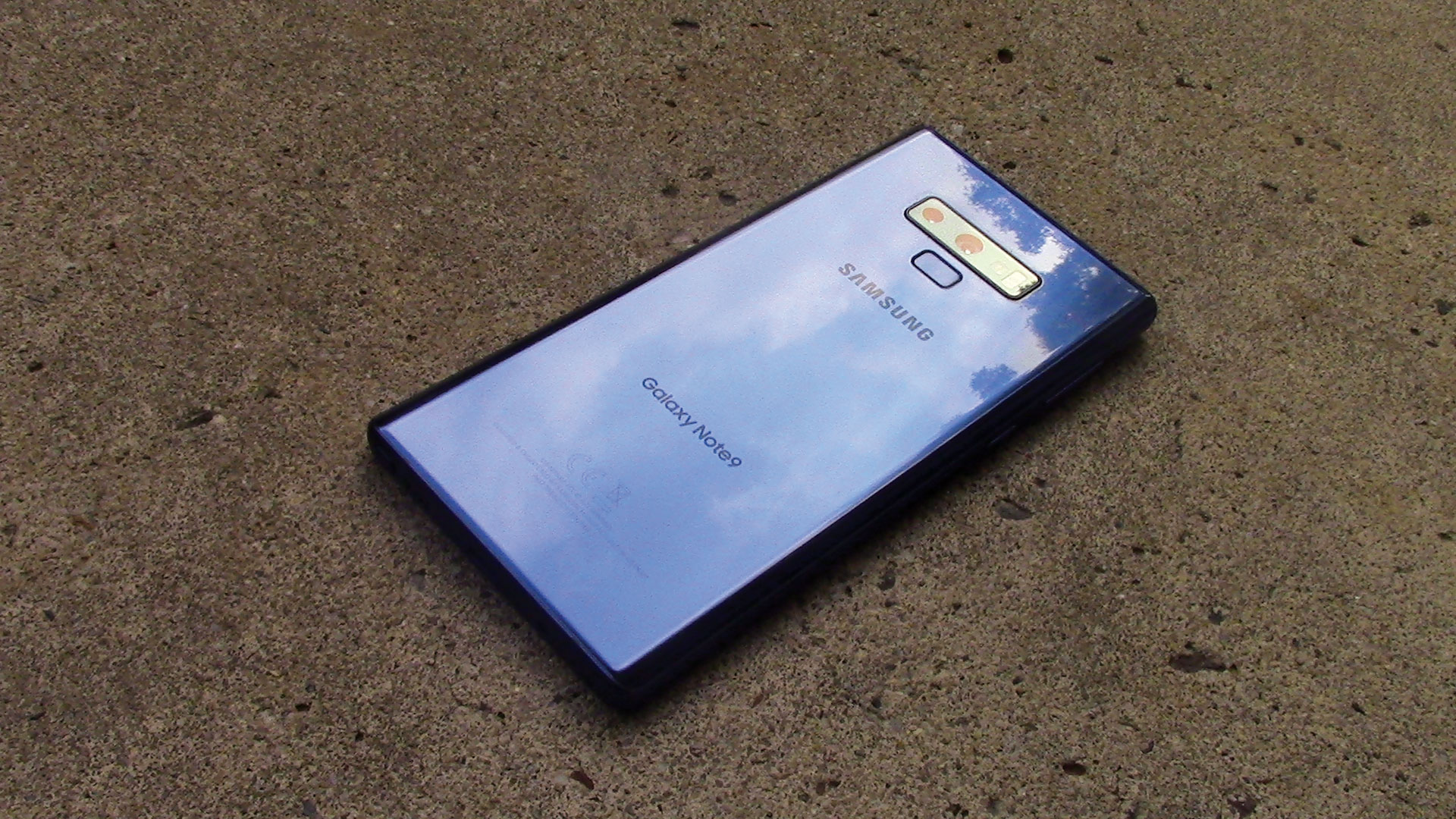
Atunci când fotografiați fotografii pentru fotogrammetrie ca și cum facem astăzi, nu aveți nevoie de un echipament special, dar există câteva lucruri pe care ar trebui să le țineți minte. Pentru camera dvs., ați putea alege o cameră DSLR de înaltă calitate sau oglindă, dar puteți utiliza, de asemenea, camera smartphone-ului dvs. Principalele lucruri care contează primesc cea mai mare rezoluție pe care o puteți face și făcând fotografiile cât mai ascuțite posibil. De asemenea, poate ajuta la utilizarea unei lentile mai lungi, fie în telefon, fie în altă cameră pentru a evita distorsiunea.
02. Alegeți condițiile potrivite
Dacă fotografiați în aer liber, nu aveți prea multă control asupra luminii și umbrelor, și acest lucru este important deoarece acestea vor apărea în textura finală și, probabil, nu vor potrivi iluminatul din scena dvs. 3D. Alegeți o zi când este acoperită, dar nu plouă. De asemenea, rețineți că fotogramele nu funcționează bine cu obiectele transparente, strălucitoare sau netede, cu detalii mici. Detaliile mai aleatoare a obiectului are, cu atât mai bine.
03. Obțineți fotografia corectă

În mod ideal, veți dori să fotografiați cât mai multe imagini, cu atât mai bine, dar nu mergeți doar să fotografiați Willy Nilly. Veți avea nevoie de cel puțin două fotografii ale fiecărui unghi, unul ușor compensat de celălalt și ar trebui să aibă cel puțin 30% suprapunere între ele. O tehnică bună este să trageți unul, apoi să luați un pas spre lateral, trage din nou, un alt pas spre lateral, etc până când veți obține în jurul obiectului sau până la sfârșitul acesteia. Apoi, ridicați camera în sus sau în jos și repetați până când aveți o rețea de imagini suprapuse care acoperă fiecare parte a obiectului.
După ce ați fotografiat imaginile generale, puteți muta camera în apropiere pentru a obține detalii suplimentare într-o anumită zonă. Țineți minte amploarea obiectului în scena dvs. 3D. Dacă scanați un perete de rock mare ca în acest tutorial, probabil că nu veți avea nevoie de detalii fine cu mult peste înălțimea personajului. Dacă acest lucru va fi folosit în continuare înapoi în distanța, este posibil să nu aveți nevoie de detalii fine deloc.
În loc să fotografiați fotografii, vă recomandăm să luați în considerare înregistrarea unui videoclip. Trebuie să vă asigurați că este de înaltă calitate și că acoperiți fiecare parte a obiectului. Încercați să păstrați mișcarea dvs. netedă pentru a evita blurul de mișcare. Când importați videoclipul în realitate capturați, acesta va cere un loc pentru a salva cadre din videoclip. Implicit creează un dosar în același loc ca și videoclipul. De asemenea, va cere "Lungimea saltului" - implicit este 1.0, care este un cadru salvat pentru fiecare secundă de video, 0,5 ar fi două cadre pentru fiecare secundă și așa mai departe.
04. Începeți în realitate capturarea

Odată ce toate fotografiile noastre sunt împușcate, le vom transfera la PC. În mod implicit, captarea reală are un port de vizualizare care să arate ajutor. Cu butoanele de-a lungul vârfului, alegeți opțiunea cu două vierme. În meniul din partea dreaptă sus, selectați 2DS din stânga și 3D din dreapta. Trageți și plasați-vă fotografiile în partea 2DS. În partea 3D puteți naviga cu mouse-ul. Dragostea cu clic dreapta se va roti în jurul obiectului, glisarea din stânga va muta camera de-a lungul planului de sol. Stânga și dreapta împreună va fi tigaie și roata mouse-ului va zooma.
05. Aliniați imaginile
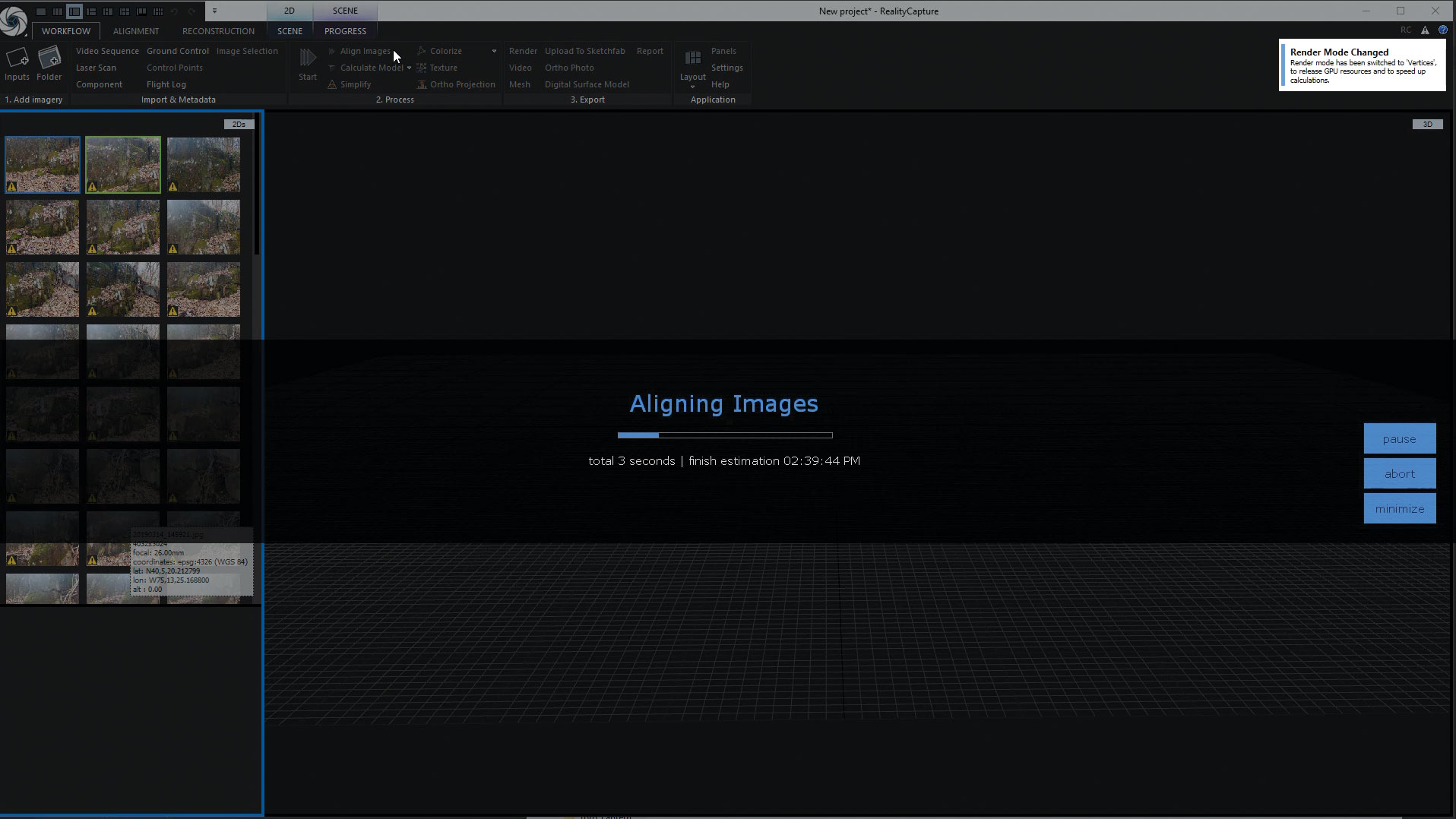
De-a lungul vârfului de vizualizare a capului de realitate veți găsi o panglică similară cu Microsoft Word. Aici vom petrece cea mai mare parte a timpului nostru, în fila Flux de lucru din această panglică. În fila Fluxul de lucru există un buton de pornire mare, care va face întreaga scanare cu setările implicite, dar este o idee mai bună să treceți prin fiecare pas individual, așa că haideți să facem asta. Alături de acel buton veți găsi șase butoane mai mici. Faceți clic pe cel marcat alinign și captura reală va începe să se potrivească împreună imaginile. Acest lucru ar trebui să dureze doar câteva minute.
06. Reglați orientarea

Veți avea acum un cloud punct care vă va oferi o idee despre ce date au fost achiziționate. Dacă doriți să rotiți obiectul pentru a face față în sus, accesați fila Reconstrucție și faceți clic pe Definiți planul de masă. Acum puteți utiliza Gizmo care pare să ajusteze orientarea modelului. Pentru o ajustare mai precisă, puteți alege unghiul camerei de pe afișajul derulant din fila Scenei.
07. Îndepărtați datele anuale

Probabil că veți observa că o mulțime de elemente care înconjoară obiectul au fost ridicate încât nu doriți cu adevărat și dacă ați rotit nor, caseta înconjurătoare este acum într-un unghi ciudat. Această casetă definește ce părți ale norului vor fi calculate. În fila Reconstrucție faceți clic pe săgeata mică din meniul derulant Regiune Set Reconstrucție și selectați automat Regiunea Set. Acest lucru va regla caseta pentru a se potrivi cu norul punctului și va fi în sus. Apoi, puteți utiliza punctele colorate pentru a regla forma casetei pentru a obține exact ceea ce aveți nevoie.
08. Creați plasa de plasă

Să ne întoarcem la fila Fluxul de lucru. Veți găsi butonul de model de calcul cu o săgeată în jos pe ea. În acest meniu există trei opțiuni pentru calitate: previzualizare, normală și înaltă. Previzualizarea este foarte bună pentru procesarea imaginilor foarte repede și pentru a vedea dacă trebuie să luați mai multe imagini. Normal este bine pentru majoritatea situațiilor. High vă va oferi cel mai detaliat posibil, dar va dura mult mai mult pentru a procesa și va avea nevoie de o mulțime de memorie RAM pentru a afișa un model complex ca al nostru. În funcție de PC-ul dvs., acestea pot dura oriunde de la câteva minute până la o oră sau mai mult.
09. Declanșați plasa
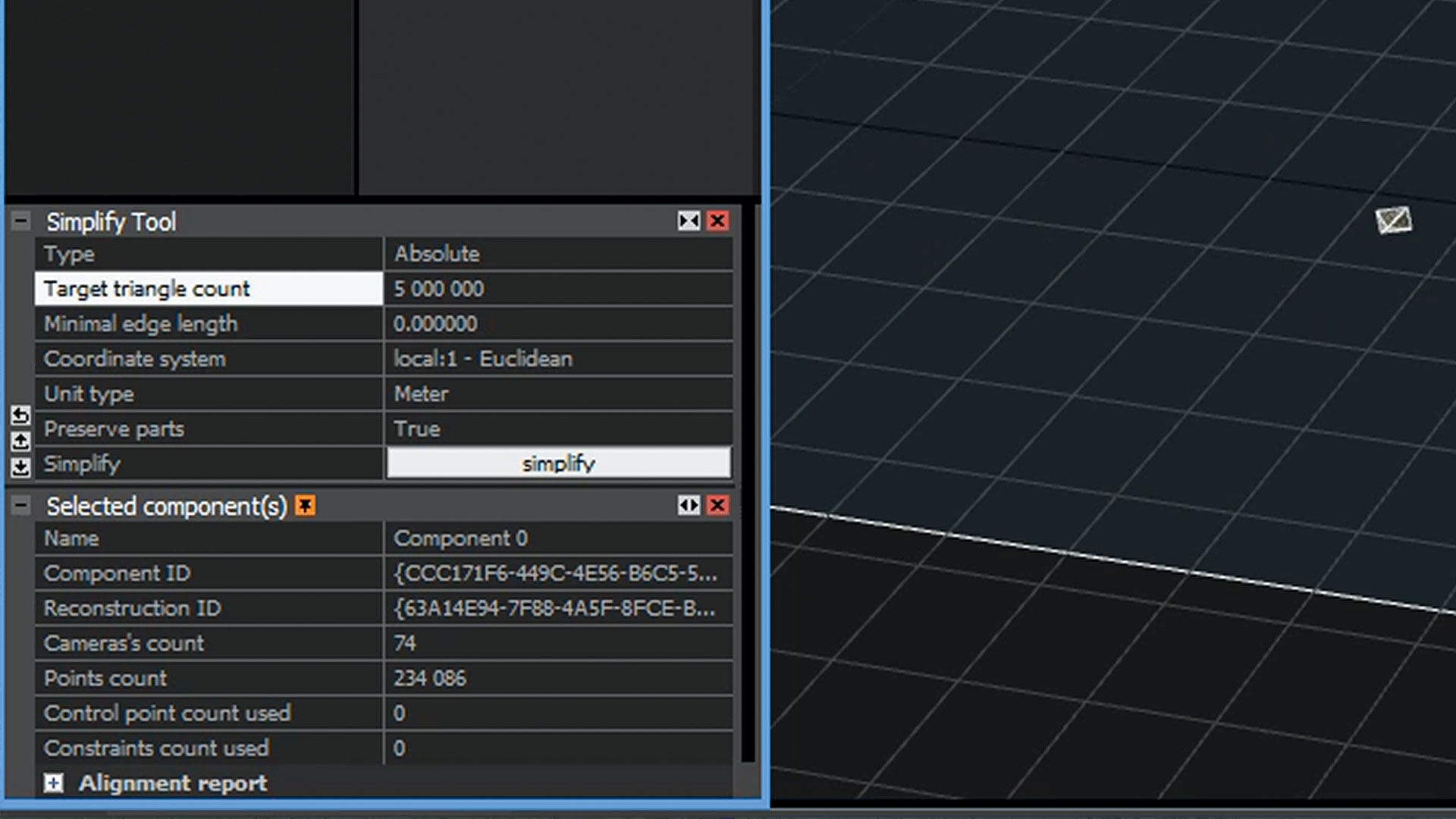
Acest pas este opțional în funcție de nevoile dvs. Plasa va fi foarte densă, astfel încât să puteți reduce numărul de poli dacă vă place. Dacă comutați fereastra de vizualizare din stânga la 1DS și extindeți componenta 0, veți vedea modelele curente apar și numărul lor de triunghi. În fila Fluxul de lucru de lângă butonul Big Start este simplificată. Faceți clic pe A și setările vor apărea în partea de jos a ferestrei de vizualizare din stânga. Aici puteți alege numărul triunghiului dorit și faceți clic pe simplificare în partea de jos.
10. Textura modelului
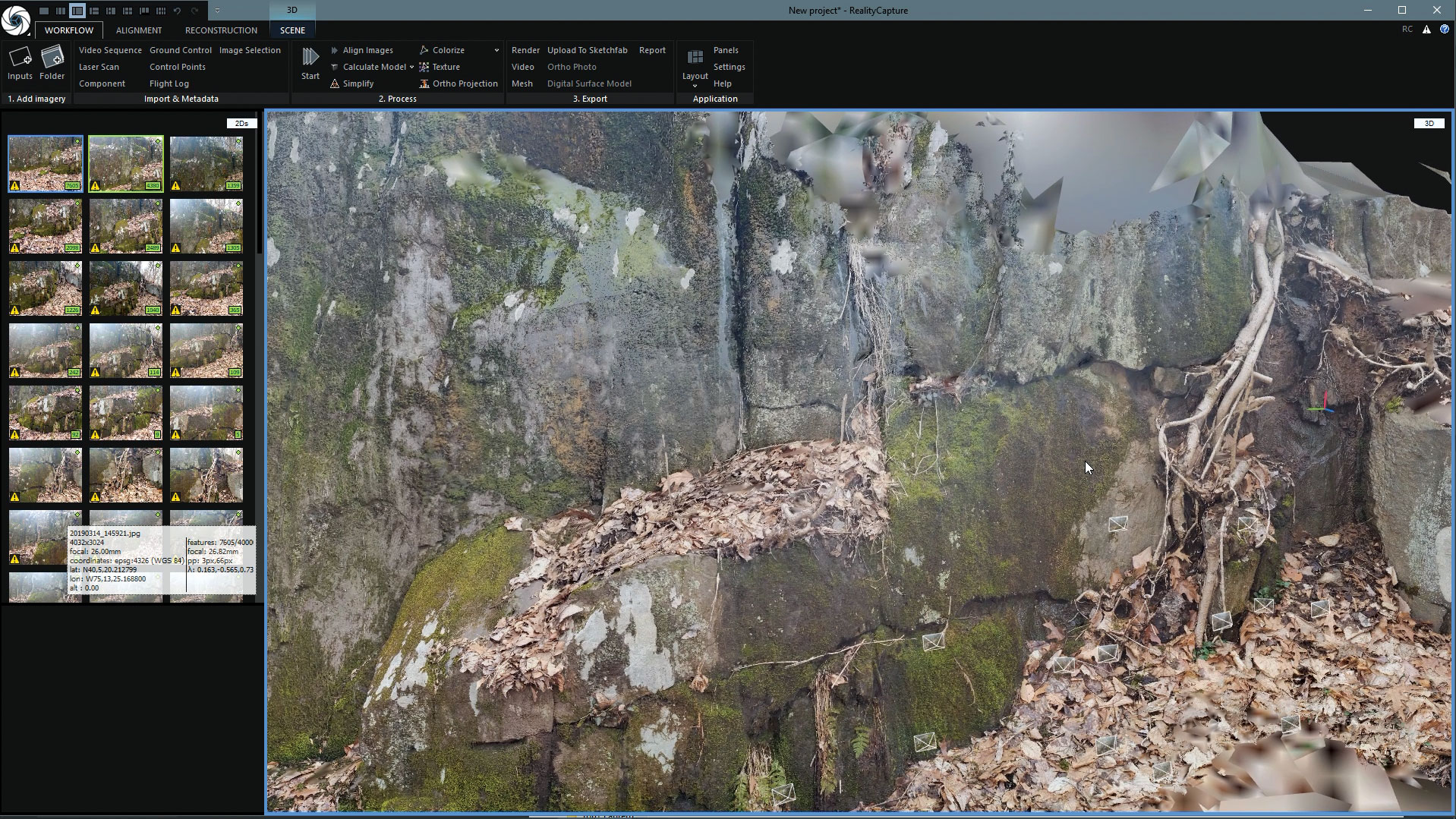
Înapoi în fila Flux de lucru din nou avem două opțiuni pentru aplicarea culorii. Colourize va culoarea pur și simplu vârfurile. Acest detaliu va depinde de cât de multe vârfuri pe care le are ochiul. O plasă redusă va oferi o calitate slabă a texturii aici. Butonul texturii va genera o hartă UV și va coace culoarea unei imagini pentru dvs. De multe ori veți găsi că acest lucru oferă cele mai bune rezultate, iar modelul exportat poate fi utilizat în orice software care acceptă modele texturate de imagine.
11. Curățarea finală
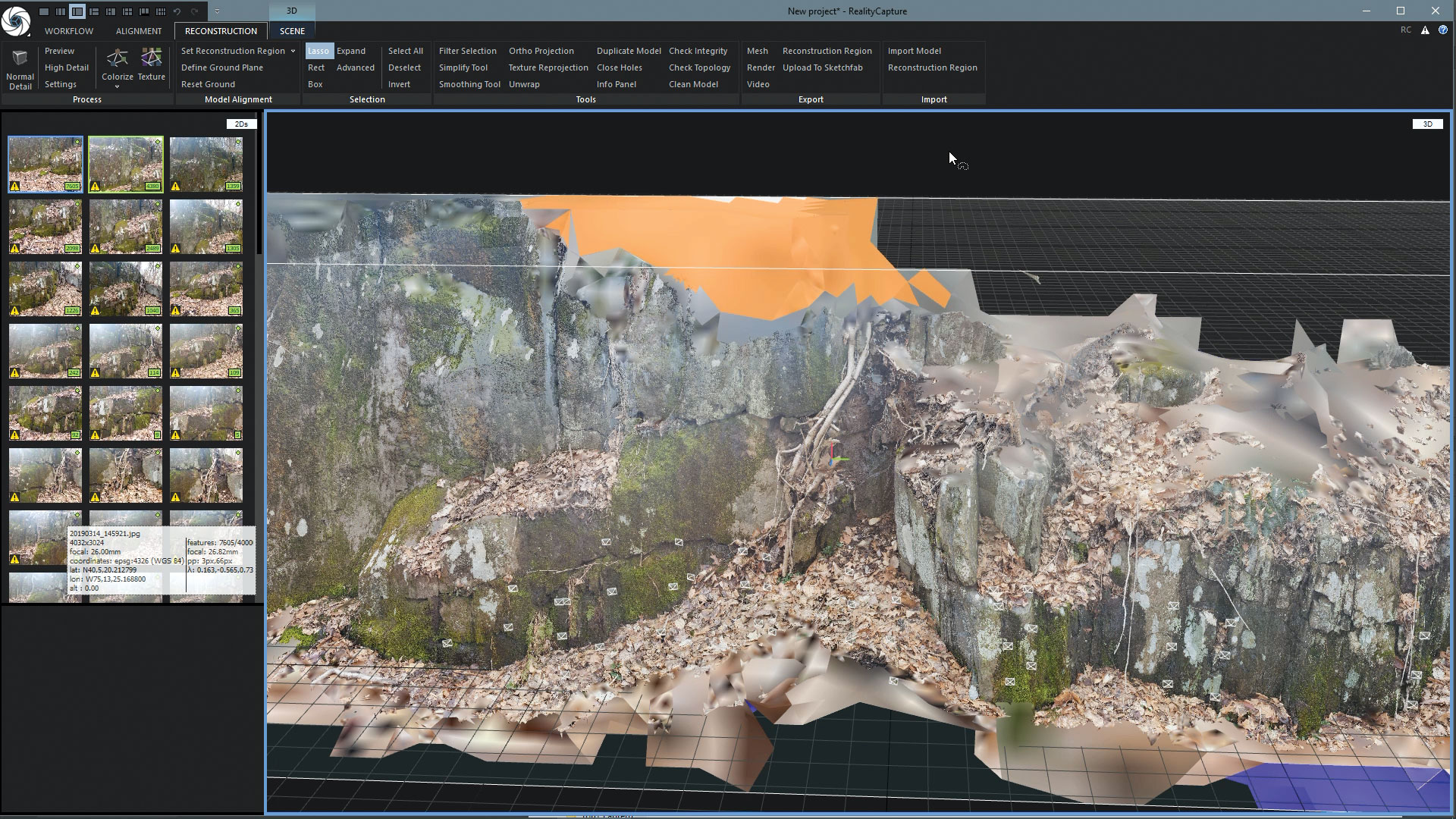
Probabil că veți avea încă câteva părți ale scanării pe care nu doriți să le păstrați. În fila Reconstrucție din zona de selecție există unelte pentru Lasso, dreptunghi și cutie. Puteți utiliza acestea pentru a selecta zonele pentru a șterge. Amintiți-vă, în fila Scenei puteți alege unghiul camerei pentru a face mai ușor. După fiecare selecție apăsa butonul de selectare a filtrului de lângă instrumentele de selecție pentru a elimina acele poligoane.
12. Exportați ochiurile de plasă
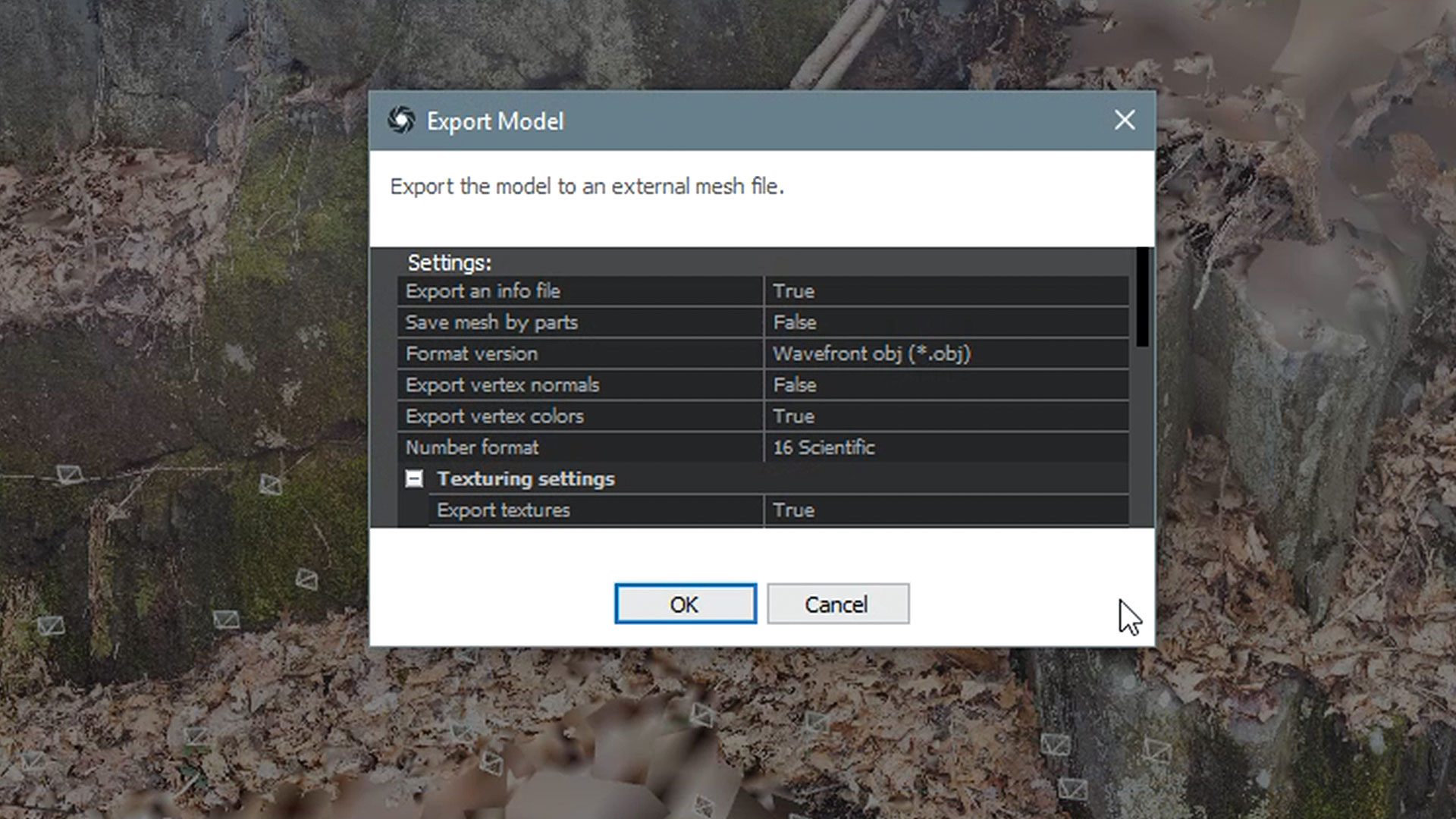
Când ați terminat găsiți secțiunea de export a filei fluxului de lucru și a butonului mesh. Faceți clic pe acesta și alegeți numele și locația fișierului. În fereastra următoare sunt prezentate o serie de opțiuni, dar valorile implicite ar trebui să fie bine. Dacă doriți, puteți alege un alt tip de fișier imagine și o rezoluție, ținând cont de faptul că un model mare în scena dvs., cum ar fi acest perete de rock, va avea nevoie de o textură de înaltă rezoluție pentru a menține detaliile close-up.
13. Începeți retopologia în stratul 3D
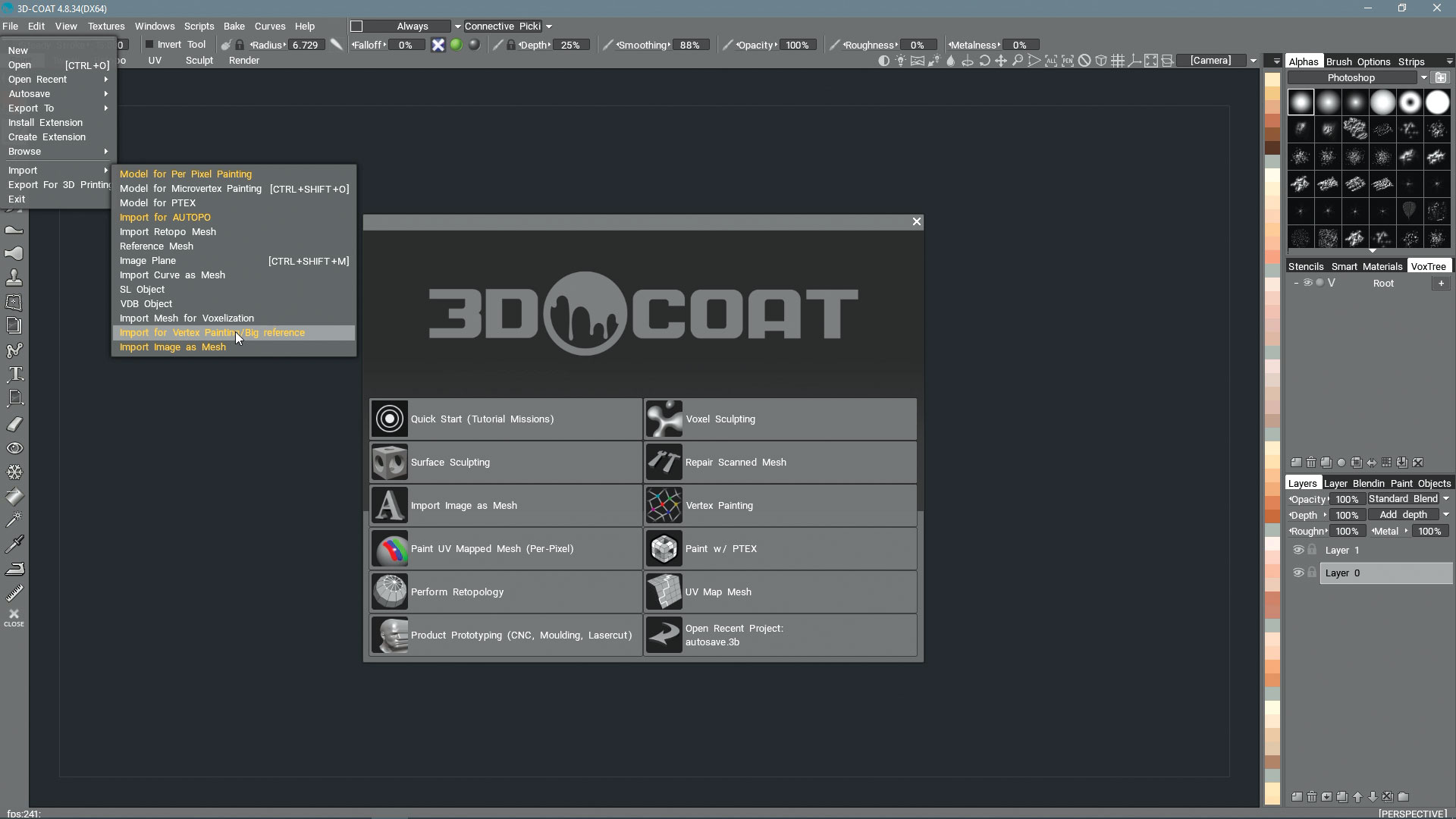
Pentru a utiliza această scanare, probabil că doriți să retotige. Să deschidem stratul 3D și să aleg File & GT; Import & GT; Import pentru vopsire vertex / referință mare. Modelul se va încărca în camera de vopsea, deci pentru moment să trecem la fila Sculpt. Dacă găsiți obiectul este într-un unghi ciudat, găsiți instrumentul de transformare în meniul SPACEBAR sau în bara de instrumente din stânga și utilizați Gizmo pentru ao roti. În timp ce țineți Alt, puteți să vă rotiți cu RMB, măriți cu LMB și Pan cu MMB.
14. Folosiți panoul Voxtree

Uită-te la panoul Voxtree. Dacă nu o aveți, obțineți-o din Windows & Gt; Popups & gt; Voxtree. Faceți clic dreapta pe obiectul de acolo și alegeți Autopo, apoi instantanee messhes (auto). După o clipă, vi se va întreba ce ieșire Policount pe care doriți. Să alegem aproximativ 7.000 și să faceți clic pe OK. Acest lucru cu generarea unei ochiuri de retopo cu aproape toți poligoanele pătrate.
15. Creați o hartă UV
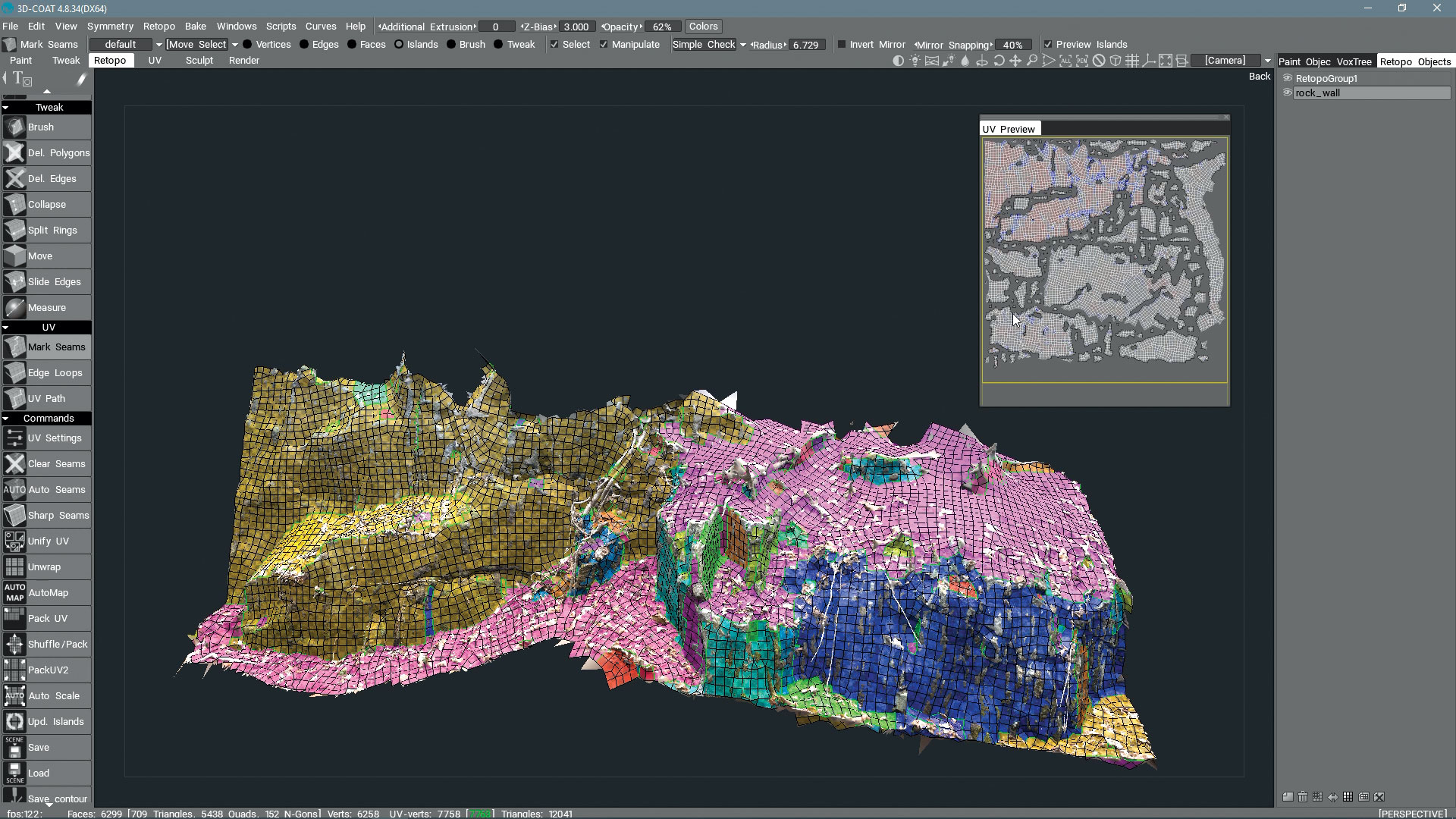
Va trebui să ne despăgubim această nouă ochiuri, astfel încât textura plată să poată fi aplicată. În bara de instrumente din stânga a camerei Retopo, faceți clic pe Mark cusături. Unele instrumente noi vor apărea dedesubt. Alegeți cusături auto și va crea cusături pe ochiuri; Pentru un obiect static ca aceste roci, autoteam-urile ar trebui să fie bine. Faceți clic pe butonul Desfaceți sub acest lucru și va fi creată harta UV. Puteți alege pachetul UV sau pachetul UV2 dacă doriți să încercați să le potriviți mai bine pe hartă.
16. Coaceți noua plasă
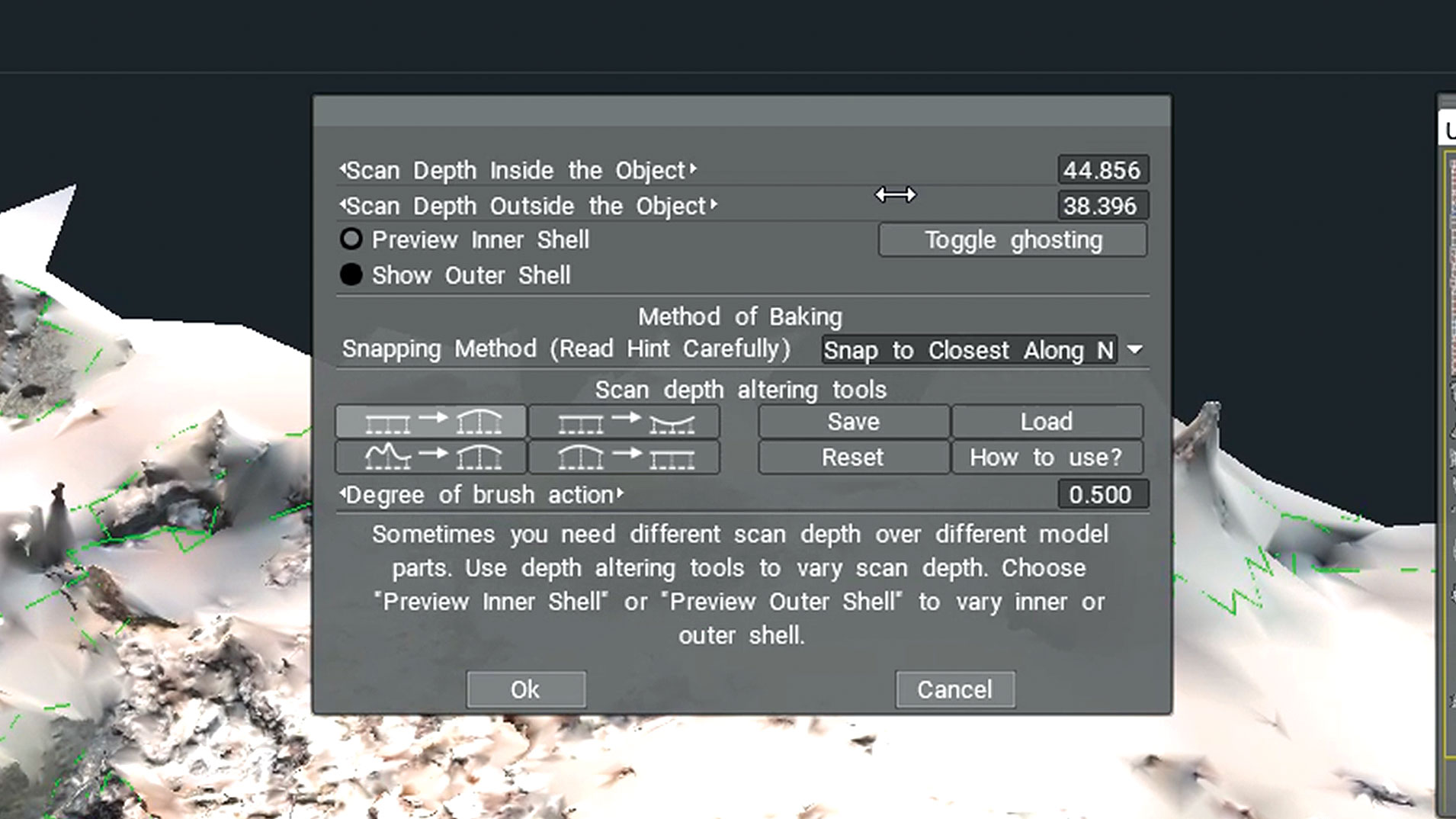
Acum, să coacem culorile și hărțile normale de la rețeaua de mare rețele până la cea nouă. Sub meniul de coacere, alegeți opțiunea evidențiată, coaceți-o cu hartă normală (per-pixel). În fereastră, alegeți coaja exterioară și trageți glisorul de adâncime din dreapta până când nu mai puteți vedea ochiul de scanare original, apoi faceți același lucru cu coaja interioară și adâncimea interioară până când nu puteți vedea retopoul. Faceți clic pe OK și pe panoul următor porniți grupurile de netezire automată, setați la aproximativ 68. Alegeți dimensiunea texturii, 8,192 pentru ambele, apoi faceți clic pe OK.
17. Exportați noul model
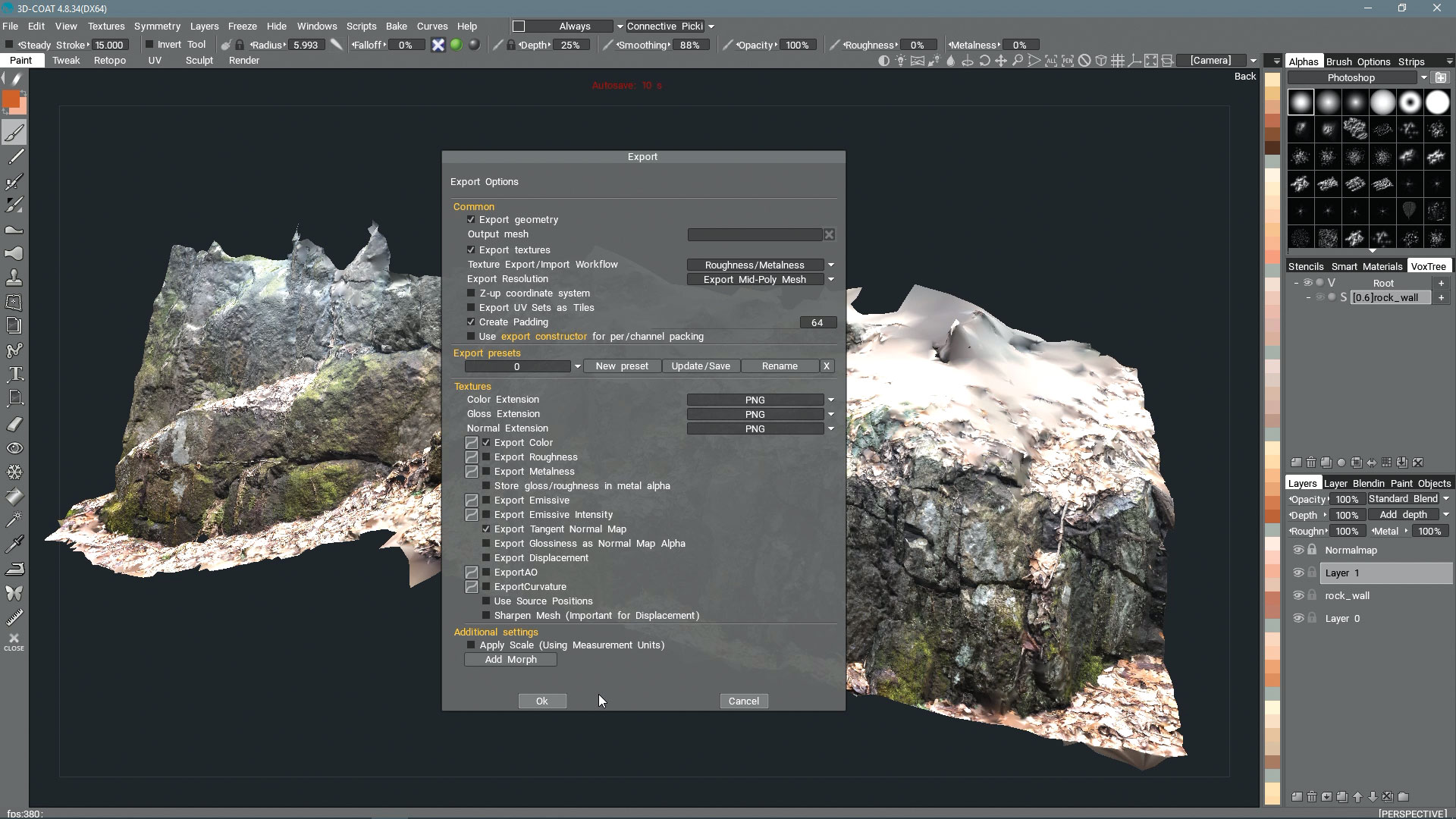
Acum putem merge în camera de vopsea și putem ascunde ochiul original pe voxtree. Există ochiurile finale cu texturi complete și hărți normale! Cheia W va comuta cablamei dacă doriți să le vedeți. Pentru a exporta accesul la File & GT; Exportați obiecte & amp; Texturi. Alegeți un nume de fișier în caseta de ieșire. Apoi, asigurați-vă că casetele sunt bifate pentru texturi de export, exportați culoarea și exportul hărții normale Tangente. Faceți clic pe OK și sunteți toți ați făcut-o!
Acest articol a apărut inițial în numărul 133 din artist 3D. Cumpăra problema 133. sau Abonați-vă aici .
Citeste mai mult:
- Cele mai bune căști VR
- Foi de caractere pentru modelatori 3D: 15 sfaturi de top
- Cel mai bun software de artă digitală chiar acum
să - Cele mai populare articole
Cum să trageți un leu
să Sep 14, 2025Bine ați venit la ghidul nostru despre cum să atrageți un leu. Regele junglei, leul este unul, dacă nu cel mai mare, mai puternic și mai puternic feli..
4 pași pentru utilizarea fonturilor variabile
să Sep 14, 2025(Credit Imagine: Viitor) Fonturile variabile permit designerilor de fonturi pentru a defini variațiile de tip în fo..
Cum să atragă un braț
să Sep 14, 2025(Credit de imagine: Patrick J Jones) Învățând cum să atragă un braț care arată realist este o parte vitală a..
Cum se proiectează cu forme CSS: o introducere
să Sep 14, 2025Baza fiecărui site web este de a împărți pagina în jos în elemente mai mici care au conținut. Marea problemă cu acest luc..
30 Sfaturi de redare Keyshot
să Sep 14, 2025Realizarea unei imagini, animația unui model sau chiar o întreagă scenă este un pas important în creația de artă. Fără a..
Cum se creează un monstru de stil de labirint de pantaloni
să Sep 14, 2025Pagina 1 din 2: Pagina 1 Pagina 1 Pagina..
Cum se amestecă o paletă de guașă
să Sep 14, 2025Goata este mai iertătoare decât vopseaua de acuarelă, dar deciziile pe care le faceți devreme pot afecta restul Pictu..
Cum se adaugă dramă la lucrările de artă pastel
să Sep 14, 2025Marii artiști precum Rembrandt și Caravaggio își injectează lucrările de artă cu un pic de dramă și intensitate, creând..
Categorii
- AI și învățare Automată
- Airpods
- Amazon
- Amazon Alexa și Amazon Echo
- Amazon Alexa & Amazon Echo
- Amazon Fire TV
- Amazon Prime Video
- Android
- Telefoane și Comprimate Android
- Telefoane și Tablete Android
- Android TV
- Apple
- Apple App Store
- Apple HomeKit & Apple Homepod
- Muzică Apple
- Apple TV
- Ceasul Apple
- Apps & Web Apps
- Aplicații și Aplicații Web
- Audio
- Chromebook & Chrome OS
- Chromebook & Chrome OS
- Chromcast
- Cloud & Internet
- Cloud și Internet
- Cloud și Internet
- Hardware De Calculator
- Istoricul Calculatorului
- Cutând Cordon & Streaming
- Tăierea și Fluxul De Cabluri
- Discord
- Disney +
- DIY
- Vehicule Electrice
- EReaders
- Elementele Esențiale
- Explicatori
- Jocuri
- General
- Gmail
- Asistent Google & Google Nest
- Google Assistant și Google Nest
- Google Chrome
- Google Docs
- Google Drive
- Google Maps
- Magazin Google Play
- Google Foile
- Google Diapozitive
- Google TV
- Hardware
- HBO MAX
- Să
- Hulu
- Slang De Internet și Abrevieri
- IPhone & IPad
- Kindle
- Linux
- Mac
- Întreținere și Optimizare
- Microsoft Edge
- Microsoft Excel
- Oficiul Microsoft
- Microsoft Outlook
- Microsoft PowerPoint
- Echipe Microsoft
- Microsoft Word
- Mozilla Firefox
- Netflix
- Comutator Nintendo
- Paramount +
- Gaming PC
- Peacock
- Fotografie
- Photoshop
- PlayStation
- Confidențialitate și Securitate
- Confidențialitate și Securitate
- Confidențialitate și Securitate
- Roundup-uri De Produs
- Programare
- Raspberry Pi
- ROKU
- Safari
- Telefoane și Comprimate Samsung
- Telefoane și Tablete Samsung
- Slack
- Smart Home
- Snapchat
- Media Socială
- Spaţiu
- Spotify
- TINDIND
- Depanare
- TV
- Jocuri Video
- Realitate Virtuala
- VPN
- Browsere Web
- Wi-Fi & Routere
- WiFi & Routers
- Ferestre
- Windows 10
- Windows 11
- Windows 7
- Xbox
- YouTube & YouTube TV
- YouTube și YouTube TV
- Zoom
- Explicații







